
Visual Studio กับ Visual Studio Code คืออะไร ? เหมือนกันหรือไม่ ?

Visual Studio กับ Visual Studio Code เหมือนกันหรือไม่ ? เข้าใจความต่างของซอฟต์แวร์ทั้งสองกัน
สำหรับใครที่อาจจะเริ่มเขียนโค้ดเป็นครั้งแรก หรือแม้แต่โปรแกรมเมอร์มืออาชีพ บางทีคงเคยสับสนระหว่าง Visual Studio และ Visual Studio Code กันบ้างใช่ไหม ? อย่างตัวผู้เขียนเองก็เคยสับสนจนใช้ผิดโปรแกรม แม้ชื่อมันจะคล้ายกัน พัฒนา และเป็นเจ้าของโดยบริษัท Microsoft เหมือนกันถูกออกแบบมาเพื่อรองรับการพัฒนาซอฟต์แวร์เช่นกัน แต่โปรแกรมทั้งสองต่างก็มีจุดที่แตกต่างกันอย่างชัดเจน
และในบทความนี้จะพาทุกคนมาดูกันว่าซอฟต์แวร์ทั้งสองตัวนี้ Visual Studio และ Visual Studio Code คืออะไร ?, มีข้อดี-ข้อเสียอย่างไร ?, ต่างกันอย่างไร ? และเราควรเลือกใช้มันอย่างไรให้ถูกต้องตามวัตถุประสงค์ของมัน
Visual Studio คืออะไร ? (What is a Visual Studio ?)
Visual Studio เป็นซอฟต์แวร์ประเภท Integrated Development Environment (IDE) ที่ทรงพลัง และเครื่องมือครบครัน ตอบโจทย์นักพัฒนาโค้ดที่ต้องการสร้างแอปพลิเคชันหลากหลายประเภท มาพร้อมกับเครื่องมือมากมาย เช่น เทมเพลตโครงการ และระบบดีบัก (Debug) ที่มีประสิทธิภาพ
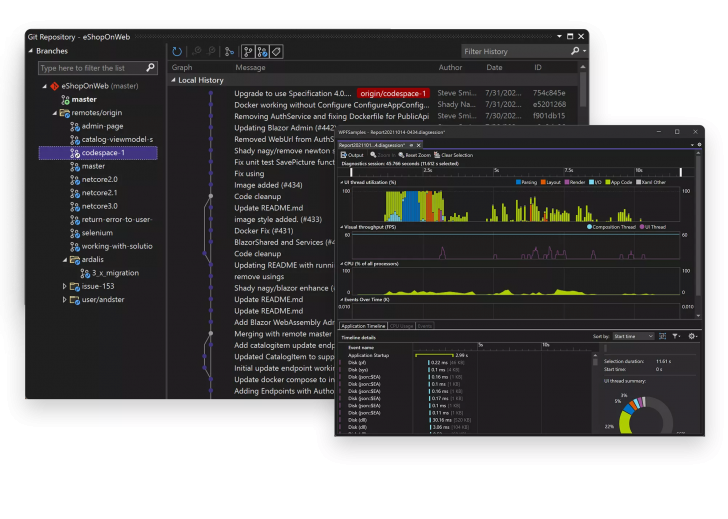
ภาพจาก : https://visualstudio.microsoft.com/
โดย Visual Studio เหมาะสำหรับนักพัฒนามืออาชีพที่ทำงานด้านงานพัฒนาแอปพลิเคชันบนเดสก์ท็อปเช่น Windows, อุปกรณ์มือถือ หรือเว็บไซต์ นอกจากนี้ ยังเหมาะอย่างสำหรับโปรเจกต์ซับซ้อนที่ต้องการการวิเคราะห์โค้ดเชิงลึก และความแม่นยำในการดีบัก (Debug) ปัญหาสูง
เปรียบเทียบข้อดี และข้อสังเกตของ Visual Studio
ข้อดี
- มีเครื่องมือพัฒนาแบบครบวงจร : Visual Studio มีเครื่องมือพัฒนาครบครันมาให้ในตัว จึงไม่ต้องติดตั้งโปรแกรมเสริมเพิ่มเติม
- ฟังก์ชันการทำงานของ IDE : เป็น IDE ที่ทรงพลัง ครอบคลุมการสร้างโปรเจกต์, การดีบักแบบโต้ตอบด้วย ปัญญาประดิษฐ์ (AI) และการวิเคราะห์ประสิทธิภาพของโค้ด
- Intellisense : มีระบบแนะนำโค้ดอัจฉริยะ ซึ่งช่วยเพิ่มความรวดเร็วในการเขียนโค้ด โดยเหมาะสมสำหรับภาษาอย่าง C++
- การวิเคราะห์โค้ดขั้นสูง : ช่วยให้วิเคราะห์ และปรับแต่งโค้ดได้อย่างลึกซึ้ง เพื่อให้ได้ประสิทธิภาพสูงสุด
- รองรับภาษาโปรแกรมหลากหลาย : ปรับฟีเจอร์ให้เข้ากับภาษาที่ผู้ใช้ใช้ ทำให้การทำงานสะดวกมากยิ่งขึ้น
- การทำงานร่วมกันในทีม : มีฟีเจอร์ทีมในตัวสำหรับการพัฒนางานร่วมกับทีม ทำให้เหมาะสำหรับโปรเจกต์ที่มีขนาดใหญ่
- มีเครื่องมือทดสอบที่ดี : มีการทดสอบยูนิต และการวิเคราะห์ประสิทธิภาพของแอปเสมอ นอกจากนี้ยังสามารถเชื่อมต่อกับ Azure ได้ดี เหมาะสำหรับงานพัฒนาบน คลาวด์ (Cloud)
ข้อสังเกต
- ขนาดใหญ่ และซับซ้อน : เนื่องจาก Visual Studio เป็นโปรแกรมที่ครบเครื่อง จึงอาจรู้สึกว่ามีขนาดใหญ่ และซับซ้อนกว่าเกินกว่าที่บางคนจะต้องการ
- ความยืดหยุ่นน้อยกว่า : อาจไม่เบา และยืดหยุ่นเท่ากับเครื่องมือบางตัว ทำให้ไม่เหมาะสำหรับผู้ที่มองหาเครื่องมือที่เรียบง่าย และไม่ยุ่งยาก
- ค่าใช้จ่ายในการสมัครสมาชิก : สำหรับบุคคลทั่วไป สามารถใช้งาน Visual Studio Community ได้ฟรี ส่วนธุรกิจขนาดเล็กจำเป็นต้องสมัครสมาชิกรายเดือนแบบ Professional ที่ราคาเริ่มต้นที่ 45$ (ประมาณ 1,500 บาท) ต่อคน หรือแบบ Enterprise ที่ 250$ (ประมาณ 8,840 บาท) ต่อคน ซึ่งสูงพอสมควรเลย
Visual Studio Code คืออะไร ? (What is a Visual Studio Code ?)
หลังจากที่เราได้รู้จัก Visual Studio กันไปแล้ว ทีนี้เรามาดูทางอีกฝั่งกันบ้าง Visual Studio Code หรือ VS Code เป็น โปรแกรมแก้ไขข้อความ (Text-Editor Software) คล้ายกับ Notepad ที่ยืดหยุ่น สามารถเขียน และรันโค้ดได้หลายภาษา ออกแบบมาเพื่อรองรับการทำงานของนักเขียนโค้ด แม้จะมีฟีเจอร์น้อยกว่า Visual Studio แต่ VS Code ก็ชดเชยด้วยการเพิ่มฟีเจอร์ต่าง ๆ ผ่าน ส่วนขยาย (Extensions) ที่ปรับแต่งได้ตามความต้องการของผู้ใช้งาน
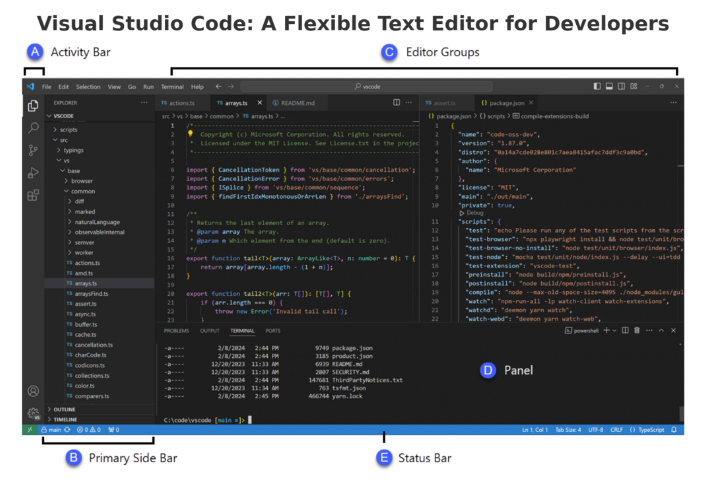
ภาพจาก : https://distantjob.com/blog/visual-studio-vs-visual-studio-code/
VS Code ได้รับความนิยมอย่างสูงในกลุ่มนักพัฒนาเว็บไซต์ และผู้ที่ทำงานในโปรเจกต์ขนาดเล็ก เนื่องจากอินเทอร์เฟซที่ใช้งานง่าย และฟังก์ชันที่ครบครัน ด้วย UI ที่เรียบง่ายช่วยให้ประสบการณ์การเขียนโค้ดนั้นราบรื่น และไม่ซับซ้อน
VS Code มีจุดแข็งในเรื่องความยืดหยุ่น รองรับภาษาโปรแกรมหลากหลายผ่านส่วนขยายต่าง ๆ โดยมีการรองรับภาษายอดนิยมเช่น Java, TypeScript, และ Node.js แบบพื้นฐาน ช่วยให้ผู้ใช้ทำงานได้อย่างสะดวก
เปรียบเทียบข้อดี และข้อสังเกตของ Visual Studio Code
ข้อดี
- ยืดหยุ่น และปรับแต่งได้ง่าย : VS Code สามารถปรับแต่งได้อย่างอิสระผ่านปลั๊กอิน เพิ่มเฉพาะฟีเจอร์ที่ต้องการใช้งานเท่านั้นก็ได้
- โปรแกรมเบา และรวดเร็ว : เริ่มต้นด้วยการเป็นเพียงแค่โปรแกรมแก้ไขข้อความพื้นฐาน หรือโค้ด ทำให้ทำงานได้รวดเร็ว และตอบสนองได้ดี
- รองรับหลายภาษา : ตั้งค่าได้ง่ายสำหรับหลายภาษาที่ต้องการใช้ เช่น C, C++ และ Python เพียงแค่เพิ่มปลั๊กอินที่ต้องการผ่านการดาวน์โหลดเท่านั้น
- ใช้งานได้หลากหลาย : ใช้ได้กับงานหลายประเภท เช่น การแก้ไขไฟล์, Markdown หรือการเขียน และคอมไพล์เอกสาร LaTeX
ข้อสังเกต
- ต้องการการตั้งค่าด้วยตัวเอง : ไม่เหมือนกับ Visual Studio ที่มีทุกอย่างพร้อมใช้งาน VS Code ต้องติดตั้งคอมไพเลอร์, ดีบักเกอร์ และฟีเจอร์เฉพาะภาษาด้วยตนเอง
- ต้องพึ่งพาปลั๊กอิน : ฟีเจอร์พื้นฐานเช่น IntelliSense การไฮไลต์โค้ด และการดีบักต้องติดตั้งปลั๊กอินเพิ่มเติม
- ใช้งานกับ C# ได้ยากกว่า : การตั้งค่า VS Code ให้ใช้งานกับ C# ให้เต็มประสิทธิภาพเทียบเท่า Visual Studio อาจทำได้ยาก และซับซ้อน
ความแตกต่างระหว่าง Visual Studio และ Visual Studio Code (What is difference between Visual Studio และ Visual Studio Code ?)
Visual Studio เป็น Integrated Development Environment (IDE) ที่ครบครันสำหรับการพัฒนาซอฟต์แวร์ ส่วน Visual Studio Code (VS Code) เป็นโปรแกรมแก้ไขโค้ดที่เน้นปลั๊กอิน และการปรับแต่งตามการใช้งาน ทำให้ทั้งสองเหมาะกับการใช้งานที่ต่างกันอย่างชัดเจน โดยเราสามารถเทียบความต่างกันของทั้งสองซอฟต์แวร์ได้ดังนี้
| คุณสมบัติ | Visual Studio Code | VS Code |
| พื้นที่ดาวน์โหลด | ใช้พื้นที่เยอะ (2.3 GB. ถึง 60 GB.) | เบา ใช้พื้นที่น้อยกว่า 200 MB. |
| แรม | แนะนำอย่างน้อย 16 GB. | ใช้ RAM เพียง 300 MB. |
| ประสิทธิภาพ | ใช้ทรัพยากรเยอะ ทำงานช้ากว่า | เบา และเร็วกว่า |
| อินเทอร์เฟซ | มีหลายหน้าต่าง อาจดูซับซ้อน | เรียบง่าย เน้นงานเขียนโค้ด และดีบัก |
| เครื่องมือทดสอบ | ครบครันในเวอร์ชันเสียเงิน | รองรับการทดสอบยูนิตผ่านปลั๊กอิน |
| การทำงานร่วมกัน | เชื่อมต่อกับ Azure DevOps และ TFS | รองรับการเขียนโค้ดร่วมแบบเรียลไทม์ผ่าน GitHub |
| เว็บแอปพลิเคชัน | รองรับการพัฒนา ASP.NET Core และ Blazor | เน้นพัฒนาเว็บฟรอนต์เอนด์ที่ใช้เทคโนโลยีใหม่ |
| แอปเดสก์ท็อป | มีเทมเพลต และดีไซน์สำหรับ WPF, WinForms | เหมาะกับการใช้ Visual Studio Community สำหรับเดสก์ท็อป |
| แอปบนคลาวด์ | รองรับ Azure, AWS, Google Cloud อย่างดี | รองรับเช่นกันแต่เบากว่า |
| ดีบักเกอร์ | | ดีบักเบื้องต้น รองรับหลายภาษาผ่านปลั๊กอิน |
| เวลาเริ่มโปรแกรม | ใช้เวลาเริ่มนานกว่า | เริ่มใช้งานได้ทันที |
| ระบบปฏิบัติการ | รองรับ Windows เท่านั้น | รองรับทั้ง Windows, Mac, และ Linux |
| รองรับภาษาโปรแกรม | มีภาษาในตัวเช่น C++, C#, Python, .NET, เป็นต้น | รองรับ JavaScript, TypeScript, และ Node.js เพิ่มภาษาอื่นได้ผ่านปลั๊กอิน |
เลือกใช้ Visual Studio หรือ VS Code อย่างไรดี ? (How to choose between Visual Studio and Visual Studio Code ?)
การตัดสินใจเลือกใช้ระหว่าง Visual Studio และ Visual Studio Code ขึ้นอยู่กับหลายปัจจัยสำคัญก็จะมีดังนี้
1. พิจารณาภาษาที่ใช้พัฒนา
Visual Studio
เหมาะกับโปรเจกต์ที่ต้องการการสนับสนุนจาก Microsoft อย่างครบถ้วน โดยเฉพาะโปรเจกต์ที่เกี่ยวข้องกับภาษา HTML, CSS, JavaScript, C++, Python และ JSON จึงเป็นตัวเลือกที่ดีสำหรับการพัฒนาแอปพลิเคชันแบบ Full-stack
VS Code
เหมาะสำหรับผู้ที่ต้องการความยืดหยุ่น และรองรับการพัฒนาหลากหลายภาษาอย่างราบรื่น สามารถเพิ่มปลั๊กอินเพื่อรองรับภาษาเพิ่มเติมได้อย่างง่ายดาย
2. ประเมินความซับซ้อนของโปรเจกต์
Visual Studio
เหมาะกับโปรเจกต์ที่มีความซับซ้อนสูง เช่น การสร้าง Graphical User Interface (GUI) ที่มีความละเอียดอ่อน, โค้ดจำนวนมาก และการจัดการโปรเจกต์ที่ซับซ้อน อาจไม่เหมาะกับงานโปรแกรมมิงทั่วไปที่ไม่ต้องการการจัดการอะไรมากนัก
VS Code
ตอบโจทย์โปรเจกต์ที่ไม่ซับซ้อนมาก เช่น การเขียนสคริปต์ และพัฒนาเว็บ ด้วยการทำงานที่รวดเร็ว และคล่องตัว จึงเหมาะสำหรับการเขียนโค้ดในชีวิตประจำวันนั่นเอง
3. ประเมินความต้องการปลั๊กอิน
Visual Studio
มีส่วนขยายที่ครอบคลุม แม้จะไม่หลากหลายเท่า VS Code แต่สามารถรองรับการทำงานพื้นฐานได้ดี
VS Code
มีคลังปลั๊กอินมากมาย ครอบคลุมฟังก์ชันหลากหลาย ช่วยเพิ่มความยืดหยุ่นในการทำงานได้มาก เหมาะกับผู้ที่ต้องการเครื่องมือที่ปรับแต่งได้
4. ประเมินความเร็วในการพัฒนา
Visual Studio
แม้จะมีฟีเจอร์ครบถ้วนแต่ใช้เวลาเปิดนานเนื่องจากความซับซ้อนของโปรแกรม ซึ่งอาจทำให้การคอมไพล์ และเปิดโปรเจกต์ใช้เวลานาน
VS Code
เริ่มใช้งานได้อย่างรวดเร็วด้วยการใช้ทรัพยากรที่น้อย จึงเหมาะกับผู้ที่ต้องการเริ่มทำงานอย่างทันทีทันใด

ภาพจาก : https://unsplash.com/photos/a-computer-screen-with-a-bunch-of-code-on-it-ieic5Tq8YMk
การเลือกใช้ระหว่าง Visual Studio และ Visual Studio Code จึงขึ้นอยู่กับความต้องการเฉพาะของโปรเจกต์ของเรา หากต้องการเครื่องมือที่รองรับ Microsoft อย่างเต็มที่ และมีฟีเจอร์ครบครันสำหรับโปรเจกต์ที่ซับซ้อน Visual Studio อาจตอบโจทย์ได้ดีที่สุด แต่ถ้าเรามองหาเครื่องมือที่เบา และยืดหยุ่น Visual Studio Code จะเป็นทางเลือกที่ดีกว่านั่นเอง
ที่มา : distantjob.com
 คำสำคัญ »
คำสำคัญ »
|
|

ทิปส์ไอทีที่เกี่ยวข้อง

แสดงความคิดเห็น


 ซอฟต์แวร์
ซอฟต์แวร์ แอปพลิเคชันบนมือถือ
แอปพลิเคชันบนมือถือ เช็คความเร็วเน็ต (Speedtest)
เช็คความเร็วเน็ต (Speedtest) เช็คไอพี (Check IP)
เช็คไอพี (Check IP) เช็คเลขพัสดุ
เช็คเลขพัสดุ สุ่มออนไลน์
สุ่มออนไลน์




















